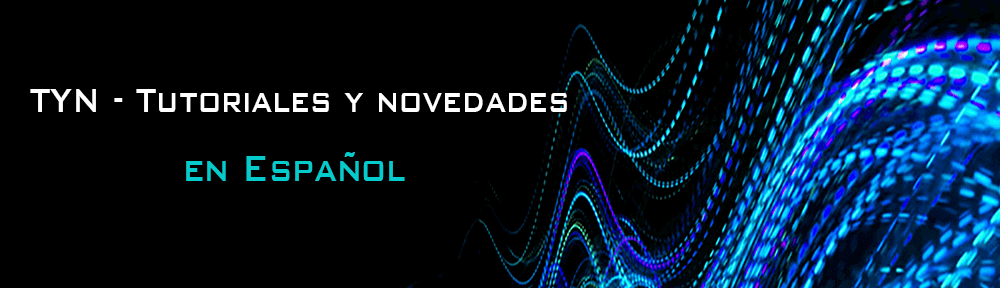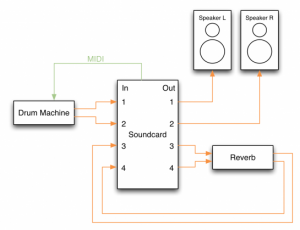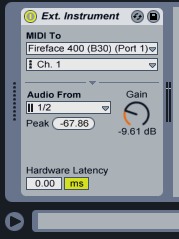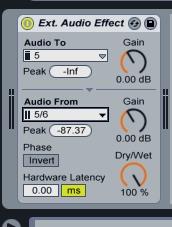A pesar de la abundancia de instrumentos virtuales y todo tipo de plugins de efectos, el carácter y la interfaz táctil de un instrumento real siempre atraerá a los músicos. Ableton Live es más que capaz de integrar todo tipo de Hardware externo y en este artículo le mostraremos cómo.
Requisitos basicos:
El requisito más importante para usar efectos de hardware externo o instrumentos en vivo es una tarjeta de sonido con múltiples entradas/salidas. Cada señal que necesita entrar o salir de Ableton Live tendrá su propia entrada o salida dedicada en la tarjeta de sonido. Echemos un vistazo a una configuración simple:
En el ejemplo anterior tenemos una tarjeta de sonido con 4 entradas/ 4 salidas mono, una máquina de percusión, una unidad de reverb y un par de monitores que están conectados. Las líneas de color naranja representan una conexión de audio y las flechas indican la dirección del audio. La línea verde representa una conexión MIDI. Dependiendo del equipo que tiene y quiere conectar, más entradas y salidas necesitara en su tarjeta de sonido.
Configurar Ableton Live:
Suponiendo que las conexiones de hardware están conectadas de manera correcta, hay algunas cosas para comprobar en Ableton Live también. Abrir las preferencias de Audio y asegúrese de que todas las entradas y salidas que vamos a necesitar están activadas en las pestañas correspondientes de Entrada/Salida
Todos los sintetizadores o maquinas de percusión que están conectados a través de MIDI necesitarán los relevantes puertos MIDI habilitados en la ficha de MIDI que esta en las preferencias de Ableton.
Aquí podemos ver dos puertos habilitados. El botón ON que se encuentra al lado izquierda nos permite activar el puerto que se utilizará para la salida MIDI. El botón central de ON se utiliza para enviar la señal de reloj MIDI a esa salida que es muy útil para cualquier instrumento que se puede sincronizar con reloj / sync to clock , tales como máquinas de percusión por ejemplo.
Creación de dispositivos personalizados:
Ahora que están habilitados todos los puertos de MIDI y audio pertinentes, echemos un vistazo a un par de dispositivos muy sencillos pero extremadamente útiles para que pueda conectar cualquier instrumento/efecto externo en Ableton Live. Si estos dos dispositivos están configurados de manera correcta nos ofrecerán la posibilidad de conectar Hardware externo con la misma facilidad que podemos insertar plugins VST o AU.
El dispositivo de External Instrument Device
El primero de los dos dispositivos es el dispositivo de instrumento externo. Abrir el navegador de dispositivos de Ableton, luego abra la carpeta de instrumentos y arrastre el dispositivo de External Instrument a una nueva pista MIDI.
1. En el selector «MIDI To», seleccione el puerto MIDI al que está conectado su instrumento.
2. Con el puerto correspondiente seleccionado debajo aparecerá un selector para seleccionar el canal MIDI.
3. En el menú «Audio From», seleccionar el canal de entrada de audio al que está conectado el instrumento.
4. El botón de «Gain» puede ser utilizado para ajustar el nivel de la señal. Es recomendable de dejarlo en 00dB y ajustar la ganancia en el propio instrumento para obtener un nivel de señal correcto.
5. Utilice la casilla de «Hardware Latency» para compensar cualquier latencia introducida por el instrumento.
Es así de simple. Activa la grabación de la pista MIDI y tocar su instrumento, en el propio instrumento. Ableton controlará todo el enrutamiento de MIDI y audio. Si usted escucha una duplicación de la señal / instrumento, es posible que podría tener la monitorización directa activada en su tarjeta de sonido. Esto debe ser desactivado.
Porque el sonido del instrumento se está tramitando a través del canal de Ableton, puede ser tratada como cualquier otro canal de audio. Trate de añadir efectos de inserción o enviar la señal a los buses para añadir algunas reverb o delay. Incluso puede congelar la pista como un instrumento de software!
El último paso es guardar la configuración de este nuevo dispositivo. Pincha sobre el icono de Guardar ajuste en la esquina superior dandole un nombre correspondiente. Ahora cuando quiera utilizar ese sintetizador o máquina de percusión de nuevo, sólo tiene que arrastrar este ajuste a una pista MIDI vacía.
El dispositivo de External Audio Effect Device
El segundo de nuestros dos dispositivos es el dispositivo de efectos de Audio externo que puede ser utilizado para unidades de efectos externos como reverberación, delay, chorus, distorsión etc.. Abrir el navegador de dispositivos Ableton, abra la carpeta de Audio Effects y arrastre el dispositivo de External Audio Effects una pista de audio o de AUX.
De nuevo hay algunas opciones más que tenemos que configurar en este dispositivo de External Audio Effects, pero nuevamente es muy fácil de hacerlo:
1. En la ventana de «Audio To», seleccionar el canal de salida de audio al que está conectado su efecto.
2. En la ventana de «Audio From», seleccionar el canal de entrada de audio al que está conectado su efecto.
3. Las dos opciones de «Gain» pueden ser utilizados para ajustar el nivel de las señales que entran y salen de la tarjeta de sonido.
4. Utilice el «Dry/Wet» para mezclar entre la señal seca /Dry (antes de que esta procesada por el efecto) y la señal húmeda /Wet (después de ser procesada por el efecto).
5. Use el regulador de «Hardware Latency» para compensar cualquier latencia introducida por el efecto.
Recuerde de guardar su dispositivo recién creado para que usted puede utilizarlo en el futuro sin volver a pasar por este proceso de nuevo.
Así que ahora tenemos una unidad de hardware externo que se comportará exactamente como un efecto de software. Coloque su dispositivo recién creado en cualquier pista de audio para utilizarlo como un efecto de inserción o puedes utilizarlo en las pistas de retorno que tienes disponibles en Ableton Live.
Las unidades de efectos de hardware a menudo tendrán un parámetro de Dry /Wet y es mejor dejarlo al 100% Wet y a continuación utilizar el botón de Dry/Wet del dispositivo de efectos de Audio externo que hemos creado para controlar la mezcla.
Como pueden ver, la integración de instrumentos externos y efectos en Ableton es relativamente simple y lo mejor de todo es que puede estar seguro de que Ableton Live integrará cualquier efecto o instrumento sin muchas complicaciones.